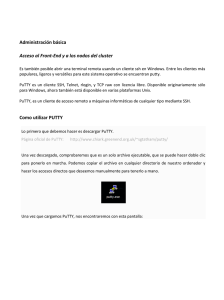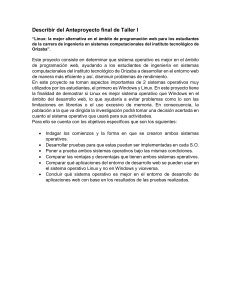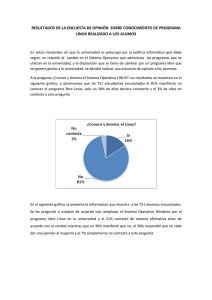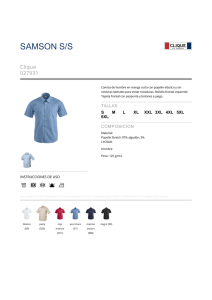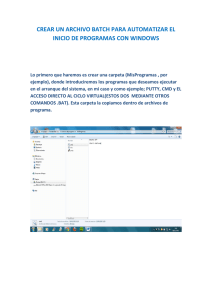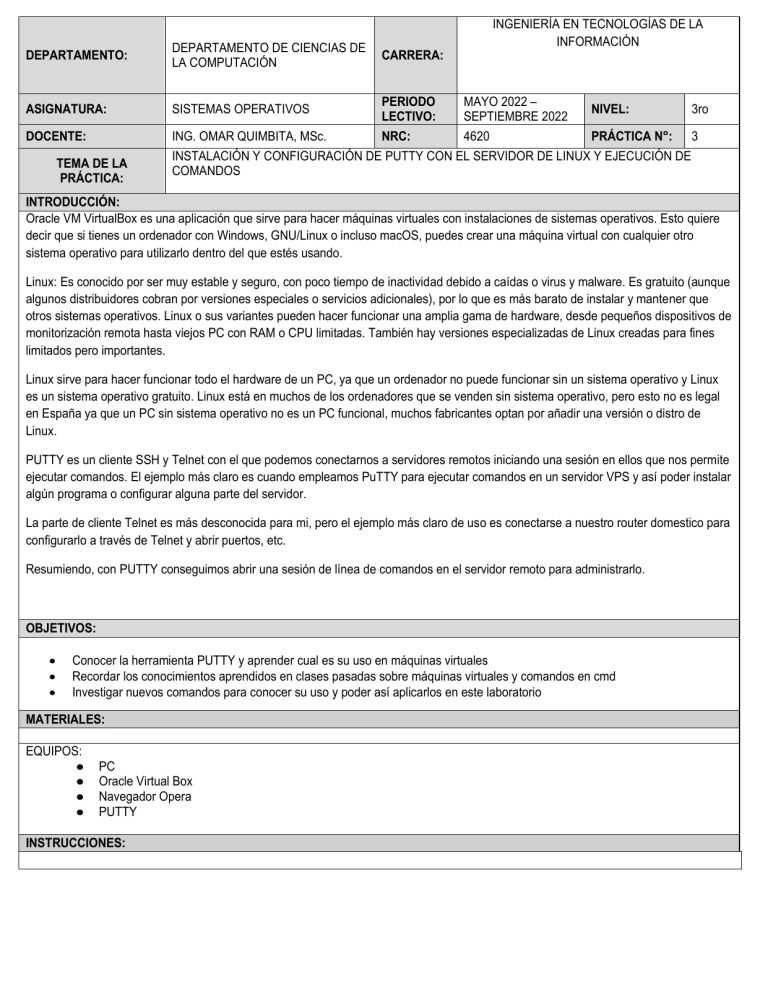
INGENIERÍA EN TECNOLOGÍAS DE LA INFORMACIÓN DEPARTAMENTO: DEPARTAMENTO DE CIENCIAS DE LA COMPUTACIÓN CARRERA: ASIGNATURA: SISTEMAS OPERATIVOS PERIODO LECTIVO: MAYO 2022 – SEPTIEMBRE 2022 NIVEL: 3ro DOCENTE: ING. OMAR QUIMBITA, MSc. NRC: 4620 PRÁCTICA N°: 3 TEMA DE LA PRÁCTICA: INSTALACIÓN Y CONFIGURACIÓN DE PUTTY CON EL SERVIDOR DE LINUX Y EJECUCIÓN DE COMANDOS INTRODUCCIÓN: Oracle VM VirtualBox es una aplicación que sirve para hacer máquinas virtuales con instalaciones de sistemas operativos. Esto quiere decir que si tienes un ordenador con Windows, GNU/Linux o incluso macOS, puedes crear una máquina virtual con cualquier otro sistema operativo para utilizarlo dentro del que estés usando. Linux: Es conocido por ser muy estable y seguro, con poco tiempo de inactividad debido a caídas o virus y malware. Es gratuito (aunque algunos distribuidores cobran por versiones especiales o servicios adicionales), por lo que es más barato de instalar y mantener que otros sistemas operativos. Linux o sus variantes pueden hacer funcionar una amplia gama de hardware, desde pequeños dispositivos de monitorización remota hasta viejos PC con RAM o CPU limitadas. También hay versiones especializadas de Linux creadas para fines limitados pero importantes. Linux sirve para hacer funcionar todo el hardware de un PC, ya que un ordenador no puede funcionar sin un sistema operativo y Linux es un sistema operativo gratuito. Linux está en muchos de los ordenadores que se venden sin sistema operativo, pero esto no es legal en España ya que un PC sin sistema operativo no es un PC funcional, muchos fabricantes optan por añadir una versión o distro de Linux. PUTTY es un cliente SSH y Telnet con el que podemos conectarnos a servidores remotos iniciando una sesión en ellos que nos permite ejecutar comandos. El ejemplo más claro es cuando empleamos PuTTY para ejecutar comandos en un servidor VPS y así poder instalar algún programa o configurar alguna parte del servidor. La parte de cliente Telnet es más desconocida para mi, pero el ejemplo más claro de uso es conectarse a nuestro router domestico para configurarlo a través de Telnet y abrir puertos, etc. Resumiendo, con PUTTY conseguimos abrir una sesión de línea de comandos en el servidor remoto para administrarlo. OBJETIVOS: Conocer la herramienta PUTTY y aprender cual es su uso en máquinas virtuales Recordar los conocimientos aprendidos en clases pasadas sobre máquinas virtuales y comandos en cmd Investigar nuevos comandos para conocer su uso y poder así aplicarlos en este laboratorio MATERIALES: EQUIPOS: ● ● ● ● PC Oracle Virtual Box Navegador Opera PUTTY INSTRUCCIONES: ACTIVIDAD 1 1. Investigar sobre Putty PuTTY es un emulador gratuito de terminal que soporta SSH y muchos otros protocolos. La mayoría de usuarios, especialmente los que trabajan sobre sistemas operativos Windows, lo encuentran muy útil a la hora de conectar a un servidor Unix o Linux a través de SSH. PuTTY ofrece una interfaz gráfica de configuración muy sencilla e integra múltiples opciones: Guardar las preferencias de conexión para establecerla rápidamente en el futuro Respuestas de puertos Soporte Ipv6 Soporte SCP y SFTP Además de ser para Windows, PuTTY ha sido portado a sistema Linux y otros sistemas operativos con núcleo Unix, y por si fuera poco, pronto veremos una versión para Mac OS X. Como muchísimas aplicaciones multiplataforma, PuTTY es de código abierto y se distribuye bajo licencia MIT. De modo que puedes descargarte libremente el programa desde la página Web del proyecto. Ventajas de PuTTY Una pregunta que puede surgir es ¿por qué usar PuTTY? ¿cuáles son sus ventajas? Esta aplicación es como todas, tiene sus partes buenas y partes malas, pero si es cierto que mayormente tiene grandes ventajas como las siguientes: Es gratuito y de código abierto. Disponible para varias plataformas (Windows y Linux). Es una aplicación portable. Interfaz sencilla y manejable. Muy completo y ofrece una gran flexibilidad con multitud de opciones. Está en constante desarrollo PuTTy permite copiar y pegar texto fácilmente entre entre la ventana del terminal y el portapapeles de Windows. Si desea copiar texto desde la ventana del terminal, haga clic con el botón izquierdo del ratón y arrástrelo para seleccionar el texto; cuando suelte el botón del ratón, el texto será copiado automáticamente al portapapeles. 2. Instalar Putty Escogemos la carpeta de destino Ejecutamos para la instalación Le damos a siguiente: Seleccionamos la carpeta: E instalamos: Y finalizamos: ACTIVIDAD 2 1. Crear conexión Putty con servidor instalado la clase pasada. Configuramos el adaptador puente: Iniciamos nuestra máquina virtual y escogemos la primera opcion: Ingresamos con nuestra clave y contraseña e ingresamos el comando para ver la ip: Ingresamos la ip en la aplicación PUTTY: Y se realiza la conexión: 2. Ejecutar mínimo unos 20 comandos de Linux en la consola mediante Putty. Ingresamos sesión 1. COMANDO PARA VER LA IP: 2. COMANDO PARA VER PARTICIONES DEL DISCO 3. COMANDO PARA VER LA INFORMACION DEL KERNEL 4. PARA VER HORA Y FECHA 5. LIMPIAR TODO ACTIVIDADES POR DESARROLLAR EN EL LABORATORIO: 1. Implementación y/o modificación de las actividades propuestas RESULTADOS OBTENIDOS: Los comandos se entendieron y se realizó la conexión del putty con virtualbox CONCLUSIONES: RECOMENDACIONES: Realizar el laboratorio en todo el tiempo propuesto Agilizar el tiempo que dado Investigar con certeza lo que se quiere buscar ELABORADO POR: KARLA GUAYASAMIN ESTUDIANTE